mysql-5.5.27部署
mysql5.5 安装详细图解
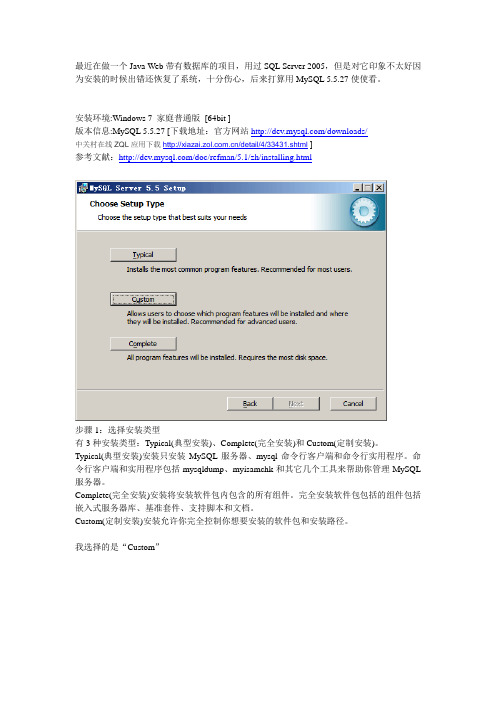
最近在做一个Java Web带有数据库的项目,用过SQL Server 2005,但是对它印象不太好因为安装的时候出错还恢复了系统,十分伤心,后来打算用MySQL 5.5.27使使看。
安装环境:Windows 7 家庭普通版[64bit ]版本信息:MySQL 5.5.27 [下载地址:官方网站/downloads/中关村在线ZQL应用下载/detail/4/33431.shtml]参考文献:/doc/refman/5.1/zh/installing.html步骤1:选择安装类型有3种安装类型:Typical(典型安装)、Complete(完全安装)和Custom(定制安装)。
Typical(典型安装)安装只安装MySQL服务器、mysql命令行客户端和命令行实用程序。
命令行客户端和实用程序包括mysqldump、myisamchk和其它几个工具来帮助你管理MySQL 服务器。
Complete(完全安装)安装将安装软件包内包含的所有组件。
完全安装软件包包括的组件包括嵌入式服务器库、基准套件、支持脚本和文档。
Custom(定制安装)安装允许你完全控制你想要安装的软件包和安装路径。
我选择的是“Custom”步骤2:定制安装对话框所有可用组件列入定制安装对话框左侧的树状视图内。
未安装的组件用红色X 图标表示;已经安装的组件有灰色图标。
要想更改组件,点击该组件的图标并从下拉列表中选择新的选项。
可以点击安装路径右侧的Change...按钮来更改默认安装路径。
选择了安装组件和安装路径后,点击Next按钮进入确认对话框。
我全都安了,没有叉。
路径改成了D:\MySQL\MySQL Server 5.5\步骤3:选择配置类型可以选择两种配置类型:Detailed Configuration(详细配置)和Standard Configuration(标准配置)。
Standard Configuration(标准配置)选项适合想要快速启动MySQL而不必考虑服务器配置的新用户。
BugFree3安装,部署,迁移,升级

BugFree3.0安装部署(Linux平台)1BugFree简介BugFree基于PHP和MySQL开发,是免费且开放源代码的缺陷管理系统。
服务器端在Linux和Windows平台上都可以运行;客户端无需安装任何软件,通过IE,FireFox等浏览器就可以自由使用。
2安装部署安装BugFree3.0前需要部署配置PHP, Apache Http Server, MySQL环境。
可以使用XAMPP, EASYPHP等集成环境快速部署。
XAMPP 并不适用于生产环境,而仅供开发环境使用。
XAMPP 被设置为尽量开放,并提供开发者任何他/她想要的功能。
这对于开发环境来说是很棒的,但对于生产环境来说却可能是致命的。
下面通过搭建LAMP环境来部署BugFree.需要准备的软件:wget /get/PDO_MYSQL-1.0.2.tgzwget /gnu/m4/m4-1.4.9.tar.gzwget /gnu/autoconf/autoconf-2.62.tar.gzwget /dist/apr/apr-1.4.5.tar.gzwget /dist/apr/apr-util-1.3.12.tar.gzwget /project/pcre/pcre/8.31/pcre-8.31.tar.gzbugfree3.0.3.zipcmake-2.8.6.tar.gzhttpd-2.4.3.tar.gzmysql-5.5.27.tar.gzphp-5.4.6.tar.gzzlib-1.2.5.tar.gzphpMyAdmin-3.5.2.2-all-languages.tar.gz2.1搭建LAMP环境2.1.1安装Apache1)安装Apache依赖包:# tar -zxf apr-1.4.5.tar.gz# cd apr-1.4.5# ./configure --prefix=/usr/local/apr# make&& make install# tar -zxf apr-util-1.3.12.tar.gz# cd apr-util-1.3.12# ./configure --prefix=/usr/local/apr-util -with- apr=/usr/local/apr/bin/apr-1-config# make && make install# tar -zxvfpcre-8.31.tar.gz#cd pcre-8.31#./configure#make && make install2)如果是64位系统,在安装Apache时会出现如下报错:/usr/bin/ld: /usr/local/lib/libz.a(crc32.o): relocation R_X86_64_32 against `a local symbol' can not be used when making a shared object; recompile with -fPIC/usr/local/lib/libz.a: could not read symbols: Bad value解决办法:使用如下方法重新安装zlib,再安装Apache。
CentOS6.0+apache2.4+php5.4.7+mysql5.5.27

CentOS6.0+apache2.4+php5.4.7+mysql5.5.27一、安装前准备1、安装编译工具及所需要库文件yum install make apr* autoconf automake curl-devel gcc gcc-c++ gtk+-devel zlib-devel openssl openssl-devel pcre-devel gd gettext gettext-devel kernel keyutils patch perl kernel-headers compat* mpfr cpp glibc libgomp libstdc++-devel ppl cloog-ppl keyutils-libs-devel libcom_err-devel libsepol-devel libselinux-devel krb5-devel libXpm* freetype freetype-devel freetype* fontconfig fontconfig-devel libjpeg* libpng* php-common php-gd ncurses* libtool* libxml2 libxml2-devel2、下载软件包(统一下载到/usr/local/src )wget /Downloads/MySQL-5.5/mysql-5.5.27.tar.gzwget /files/v2.8/cmake-2.8.8.tar.gzwget /apache//httpd/httpd-2.4.3.tar.gzwget /apache//apr/apr-1.4.6.tar.gz # Apache库文件wget /apache//apr/apr-util-1.4.1.tar.gz # Apache库文件wget /distributions/php-5.4.7.tar.gzwget /project/mcrypt/Libmcrypt/2.5.8/libmcrypt-2.5.8.tar.gz #PHPlibmcrypt模块wget ftp:///pub/software/programming/pcre/pcre-8.31.tar.gz二、安装mysql 5.5.271、安装cmake# cd /usr/local/src# tar zxf cmake-2.8.8.tar.gz# cd cmake-2.8.8# ./configure# make# make install2、开始安装mysql# groupadd mysql# useradd -g mysql mysql -s /bin/false // 创建用户mysql并加入到mysql组,不允许mysql 用户直接登陆系统# mkdir -p /data/mysql // 创建mysql 数据库存放目录# chown -R mysql.mysql /data/mysql // 设置mysql 数据库权限# mkdir -p /usr/local/mysql // 创建mysql 安装目录# cd /usr/local/src# tar zxf mysql-5.5.27.tar.gz# cd mysql-5.5.27# cmake . -DCMAKE_INSTALL_PREFIX=/usr/local/mysql -DMYSQL_DATADIR=/data/mysql -DSYSCONFDIR=/etc# make# make install# cd /usr/local/mysql# cp ./support-files/f /etc/f# vi /etc/f //编辑配置文件,在[mysqld] 部分增加下面一行datadir = /data/mysql:wq! 保存# ./scripts/mysql_install_db --user=mysql# cp ./support-files/mysql.server /etc/rc.d/init.d/mysqld // 把mysql 加入系统启动# chmod 755 /etc/init.d/mysqld# chkconfig mysqld on# vi /etc/rc.d/init.d/mysqld 修改下面两项定义basedir =/usr/local/mysql // MySQL程序安装路径datadir =/data/mysql // MySQl数据库存放目录大约在46、47行,注意,等号后面不要有空格# service mysqld start# vi /etc/profile // 把mysql服务加入系统环境变量:在最后添加下面这一行export PATH=$PATH:/usr/local/mysql/bin:wq! // 保存下面这两行把myslq的库文件链接到系统默认的位置,这样你在编译类似PHP等软件时可以不用指定mysql的库文件地址ln -s /usr/local/mysql/lib/mysql /usr/lib/mysqlln -s /usr/local/mysql/include/mysql /usr/include/mysql# shutdown -r now // 需要重启系统,等待系统重新启动之后继续在终端命令行下面操作# mysql_secure_installation // 根据提示按Y 回车,然后输入2次同样的密码,继续按Y 回车,直到设置完成。
mysql 5.5.27 cmake安装
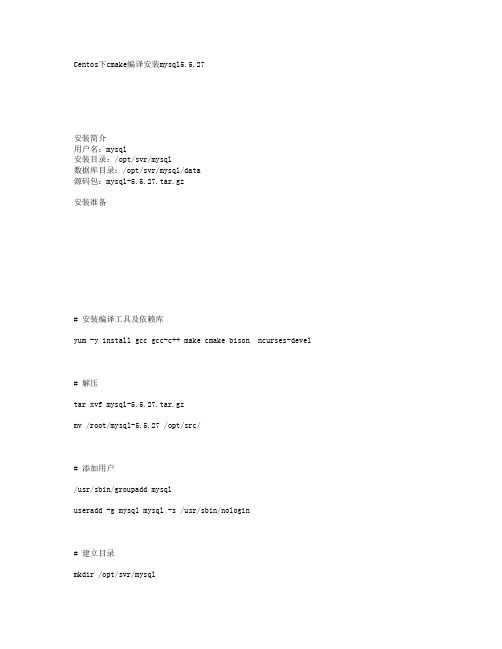
Centos下cmake编译安装mysql5.5.27安装简介用户名:mysql安装目录:/opt/svr/mysql数据库目录:/opt/svr/mysql/data源码包:mysql-5.5.27.tar.gz安装准备# 安装编译工具及依赖库yum -y install gcc gcc-c++ make cmake bison ncurses-devel# 解压tar xvf mysql-5.5.27.tar.gzmv /root/mysql-5.5.27 /opt/src/# 添加用户/usr/sbin/groupadd mysqluseradd -g mysql mysql -s /usr/sbin/nologin# 建立目录mkdir /opt/svr/mysqlmkdir /opt/svr/mysql/data编译安装cmake \-DCMAKE_INSTALL_PREFIX=/opt/svr/mysql \-DMYSQL_UNIX_ADDR=/opt/svr/mysql/mysql.sock \-DDEFAULT_CHARSET=utf8 \-DDEFAULT_COLLATION=utf8_general_ci \-DWITH_MYISAM_STORAGE_ENGINE=1 \-DWITH_INNOBASE_STORAGE_ENGINE=1 \-DWITH_MEMORY_STORAGE_ENGINE=1 \-DWITH_READLINE=1 \-DENABLED_LOCAL_INFILE=1 \-DMYSQL_DATADIR=/opt/svr/mysql/data \-DMYSQL_USER=mysql \-DMYSQL_TCP_PORT=3306make && make install编译参数说明:-DCMAKE_INSTALL_PREFIX=/usr/local/mysql //安装目录-DMYSQL_DATADIR=/usr/local/mysql/data //数据库存放目录-DWITH_MYISAM_STORAGE_ENGINE=1 //安装myisam存储引擎-DWITH_INNOBASE_STORAGE_ENGINE=1 //安装innodb存储引擎-DWITH_ARCHIVE_STORAGE_ENGINE=1 //安装archive存储引擎-DWITH_BLACKHOLE_STORAGE_ENGINE=1 //安装blackhole存储引擎-DENABLED_LOCAL_INFILE=1 //允许从本地导入数据-DDEFAULT_CHARSET=utf8 //使用utf8字符-DDEFAULT_COLLATION=utf8_general_ci //校验字符-DEXTRA_CHARSETS=all //安装所有扩展字符集-DMYSQL_TCP_PORT=3306 //MySQL监听端口-DMYSQL_USER=mysql //MySQL用户名-DWITH-EMBEDDED_SERVER=1 //编译成embedded MySQL library (libmysqld.a)-DSYSCONFDIR=/etc //MySQL配辑文件-DMYSQL_UNIX_ADDR=/tmp/mysqld.sock //Unix socket 文件路径-DWITH_READLINE=1 //快捷键功能-DWITH_SSL=yes//SSL-DWITH_MEMORY_STORAGE_ENGINE=1 //安装memory存储引擎-DWITH_FEDERATED_STORAGE_ENGINE=1 //安装frderated存储引擎-DWITH_PARTITION_STORAGE_ENGINE=1 //安装数据库分区-DINSTALL_PLUGINDIR=/usr/local/mysql/plugin //插件文件及配置路径# 安装mysql默认的数据库chmod +x scripts/mysql_install_dbscripts/mysql_install_db --basedir=/opt/svr/mysql --datadir=/opt/svr/mysql/data--user=mysql# 复制配置文件cp support-files/f /opt/svr/mysql/f# 更改权限chown -R mysql:mysql /opt/svr/mysql修改f配置文件vi /opt/svr/mysql/f加上以下内容[mysqld]basedir = /opt/svr/mysqldatadir = /opt/svr/mysql/datalog-error = /opt/svr/mysql/mysql_error.logpid-file = /opt/svr/mysql/mysql.piduser = mysqltmpdir = /tmp启动mysqlcd /opt/svr/mysql/support-files/cp ./mysql.server /etc/init.d/mysql5service mysql5 start远程访问在CentOS系统中防火墙默认是阻止3306端口的,我们要是想访问mysql数据库,我们需要这个端口,命令如下:# 在iptables 加入运行访问3306/sbin/iptables -I INPUT -p tcp --dport 3306 -j ACCEPT# 保存/etc/rc.d/init.d/iptables save# 重新启动iptables/etc/rc.d/init.d/iptables restart# 查看iptables状态/etc/init.d/iptables statusmysql不允许远程用户访问主机服务器 1130安装完之后成使用 mysql admin连接报错:ERROR 1130: Host ***.***.***.*** is not allowed to connect to this MySQL server说明所连接的用户帐号没有远程连接的权限,只能在本机(localhost)登录。
Linux-平台下-MySQL-5.5-安装-说明-与-示例

二. 安装MySQL2.1 安装说明(1)MySQL的安装包有很多个,作用也不同,在大多数情况下,只需要安装MySQL-server 和 MySQL-client,其他的包根据需要来安装。
(2)The server RPM places data underthe/var/lib/mysqldirectory. The RPM also creates a login accountfor a user namedmysql(if one does not exist) to use for running theMySQL server, and creates the appropriate entries in/etc/init.d/tostart the server automatically at boot time. (This means that if you haveperformed a previous installation and have made changes to its startup script,you may want to make a copy of the script so that you do not lose it when youinstall a newer RPM.)
Linux 平台下 MySQL 5.5 安装 说明 与 示例Linux 平台下 MySQL 5.5 安装 说明 与 示例
一.下载说明
前期的一些准备说明,参考:
MySQL 发展史
/tianlesoftware/article/details/6999245
--这里要注意一个问题,就是设置MySQL的自启动。 如果使用native package来安装,会自动设置为自启动,如果使用其他的方式,如source,binary和RPM,就需要单独的来设置自启动。
MySQL-5.5安装文档
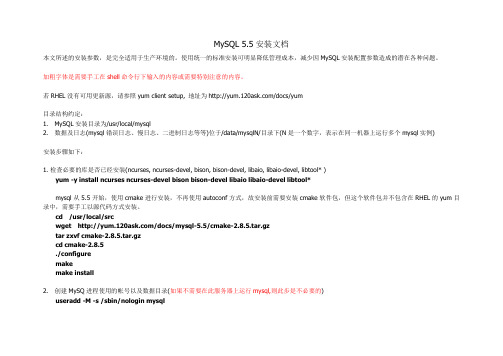
MySQL 5.5安装文档本文所述的安装参数,是完全适用于生产环境的。
使用统一的标准安装可明显降低管理成本,减少因MySQL安装配置参数造成的潜在各种问题。
加粗字体是需要手工在shell命令行下输入的内容或需要特别注意的内容。
若RHEL没有可用更新源,请参照yum client setup, 地址为/docs/yum目录结构约定:1.MySQL安装目录为/usr/local/mysql2. 数据及日志(mysql错误日志、慢日志、二进制日志等等)位于/data/mysqlN/目录下(N是一个数字,表示在同一机器上运行多个mysql实例)安装步骤如下:1.检查必要的库是否已经安装(ncurses, ncurses-devel, bison, bison-devel, libaio, libaio-devel, libtool* )yum -y install ncurses ncurses-devel bison bison-devel libaio libaio-devel libtool*mysql从5.5开始,使用cmake进行安装,不再使用autoconf方式,故安装前需要安装cmake软件包,但这个软件包并不包含在RHEL的yum目录中,需要手工以源代码方式安装。
cd /usr/local/srcwget /docs/mysql-5.5/cmake-2.8.5.tar.gztar zxvf cmake-2.8.5.tar.gzcd cmake-2.8.5./configuremakemake install2. 创建MySQ进程使用的帐号以及数据目录(如果不需要在此服务器上运行mysql,则此步是不必要的)useradd -M -s /sbin/nologin mysql-M : 不创建mysql账号号的主目录-s : 指定mysql账号无登录shellmkdir /data/mysql1chown -R mysql:mysql /data/mysql1mkdir /data/mysql2chown -R mysql:mysql /data/mysql23. 安装cd /usr/local/srcwget /docs/mysql-5.5/mysql-5.5.15.tar.gztar zxvf mysql-5.5.15.tar.gzcd mysql-5.5.15设置gcc的相关变量,这样编译出来的mysql性能会比较好,详情请见(/doc/refman/5.1/zh/installing.html#installing-source) CC=gcc CXX=gcc CXXFLAGS="-O3 -felide-constructors -fno-exceptions -fno-rtti"Cmake . -DCMAKE_INSTALL_PREFIX=/usr/local/mysql \-DWITH_MYSQLD_LDFLAGS=-all-static \-DWITH_DEBUG=OFF \-DENABLED_PROFILING=ON \-DWITH_EXTRA_CHARSETS=all \-DWITH_INNOBASE_STORAGE_ENGINE=ON \-DWITH_FEDERATED_STORAGE_ENGINE=ON \-DWITH_ARCHIVE_STORAGE_ENGINE=ON \-DWITH_EMBEDDED_SERVER=OFF \-DWITH_BLACKHOLE_STORAGE_ENGINE=ON \-DWITH_UNIT_TESTS=OFF \-DENABLE_DTRACE=OFF \-DMYSQL_DATADIR=/data/mysqlmakemake install提示:使用cmake . -LAH即可查阅所的有安装参数, 如果需要重新运行预安装程序,则需要运行make cleanrm -f CMakeCache.txtMysql安装参数,可使用cmake . -LA , 查看指定的安装参数,使用cmake . [安装参数] -L4. 建立mysql初始系统数据库(如果不需要在此服务器上运行mysql, 此步是不必要的)/usr/local/mysql/scripts/mysql_install_db \--user=mysql \--basedir=/usr/local/mysql/ \--datadir=/data/mysql1/ \--no-defaults/usr/local/mysql/scripts/mysql_install_db \--user=mysql \--basedir=/usr/local/mysql/ \--datadir=/data/mysql2/ \--no-defaults5. 建立启动配置文件及服务控制脚本(如果不需要在此服务器上运行mysql, 此步是不必要的)wget -O /etc/f /docs/mysql-5.5/f为了便于启动及通过本机mysql命令行客户端连接到本地mysql, 将mysql的执行路径加入到操作系统的PATH环境变量中:在/etc/profile文件中最末尾加入以下行:export PATH="$PATH:/usr/local/mysql/bin"导入环境变量至当前shell环境:source /etc/profile使用相应脚本测试mysql是否可启动:mysqld_multi start再使用以下命令,检查33063307两个端口是否已经被mysql监听: netstat -npl如果发现启动失败,请从以下日志文件中找线索:/usr/local/mysql/share/mysqld_multi.log/data/mysql1/mysql.err/data/mysql2/mysql.err6. 设置开机启动(如果不需要在此服务器上运行mysql, 此步是不必要的)/etc/rc.local末尾加入以下行:mysqld_multi start为确保开机启动有效,请务必重启机器予以验证。
Windows下MySQL分步安装图解及使用说明
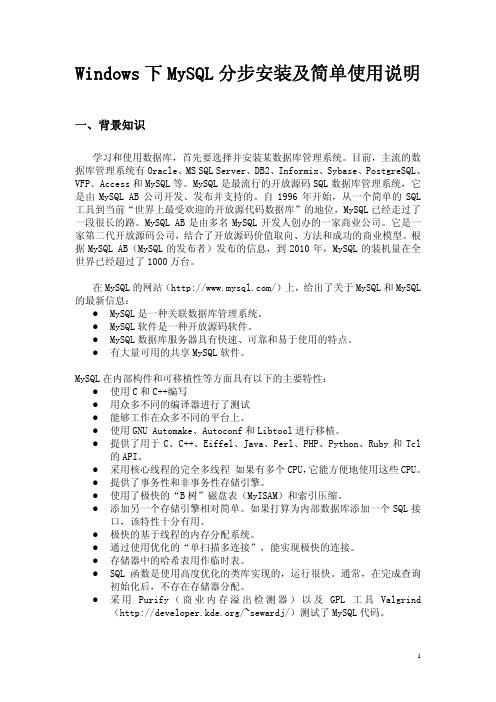
Windows下MySQL分步安装及简单使用说明 一、背景知识学习和使用数据库,首先要选择并安装某数据库管理系统。
目前,主流的数据库管理系统有Oracle、MS SQL Server、DB2、Informix、Sybase、PostgreSQL、VFP、Access和MySQL等。
MySQL是最流行的开放源码SQL数据库管理系统,它是由MySQL AB公司开发、发布并支持的。
自1996年开始,从一个简单的SQL 工具到当前“世界上最受欢迎的开放源代码数据库”的地位,MySQL已经走过了一段很长的路。
MySQL AB是由多名MySQL开发人创办的一家商业公司。
它是一家第二代开放源码公司,结合了开放源码价值取向、方法和成功的商业模型。
根据MySQL AB(MySQL的发布者)发布的信息,到2010年,MySQL的装机量在全世界已经超过了1000万台。
在MySQL的网站(/)上,给出了关于MySQL和MySQL 的最新信息:●MySQL是一种关联数据库管理系统。
●MySQL软件是一种开放源码软件。
●MySQL数据库服务器具有快速、可靠和易于使用的特点。
●有大量可用的共享MySQL软件。
MySQL在内部构件和可移植性等方面具有以下的主要特性:●使用C和C++编写●用众多不同的编译器进行了测试●能够工作在众多不同的平台上。
●使用GNU Automake、Autoconf和Libtool进行移植。
●提供了用于C、C++、Eiffel、Java、Perl、PHP、Python、Ruby和Tcl的API。
●采用核心线程的完全多线程 如果有多个CPU,它能方便地使用这些CPU。
●提供了事务性和非事务性存储引擎。
●使用了极快的“B树”磁盘表(MyISAM)和索引压缩。
●添加另一个存储引擎相对简单。
如果打算为内部数据库添加一个SQL接口,该特性十分有用。
●极快的基于线程的内存分配系统。
●通过使用优化的“单扫描多连接”,能实现极快的连接。
MySQL数据库集群架构与部署指南
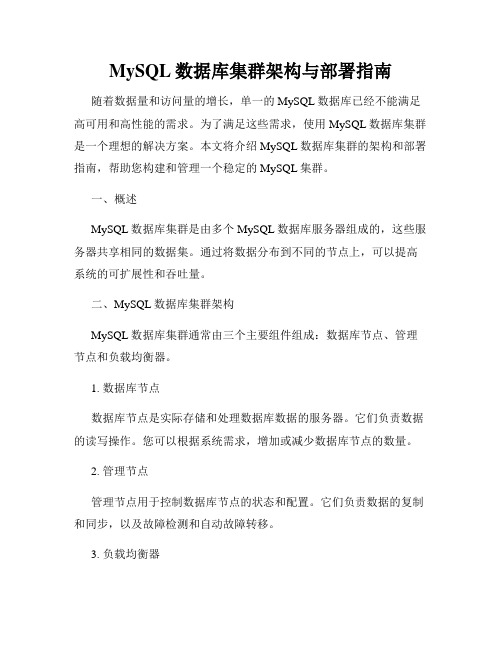
MySQL数据库集群架构与部署指南随着数据量和访问量的增长,单一的MySQL数据库已经不能满足高可用和高性能的需求。
为了满足这些需求,使用MySQL数据库集群是一个理想的解决方案。
本文将介绍MySQL数据库集群的架构和部署指南,帮助您构建和管理一个稳定的MySQL集群。
一、概述MySQL数据库集群是由多个MySQL数据库服务器组成的,这些服务器共享相同的数据集。
通过将数据分布到不同的节点上,可以提高系统的可扩展性和吞吐量。
二、MySQL数据库集群架构MySQL数据库集群通常由三个主要组件组成:数据库节点、管理节点和负载均衡器。
1. 数据库节点数据库节点是实际存储和处理数据库数据的服务器。
它们负责数据的读写操作。
您可以根据系统需求,增加或减少数据库节点的数量。
2. 管理节点管理节点用于控制数据库节点的状态和配置。
它们负责数据的复制和同步,以及故障检测和自动故障转移。
3. 负载均衡器负载均衡器用于将客户端请求分发到不同的数据库节点上,以实现负载均衡和高可用性。
常用的负载均衡器有Nginx、HAProxy等。
三、MySQL数据库集群的部署指南以下是MySQL数据库集群的部署指南,以帮助您构建一个稳定和高效的集群环境。
1. 硬件要求在选择硬件时,应考虑以下几个因素:- 容量:确保每个节点具有足够的存储容量,以满足数据的需求。
- 内存:为每个数据库节点提供足够的内存,以支持高并发访问和查询性能。
- CPU:选择高性能的多核CPU,以提供卓越的计算能力。
2. 操作系统选择适合MySQL数据库集群的操作系统有Linux、Unix等。
根据您的需求和熟悉程度选择最合适的操作系统。
3. 数据库节点部署配置每个数据库节点时,注意以下几个要点:- 数据库版本:确保所有节点使用相同的MySQL版本。
- 数据分布:合理划分数据集,确保每个节点的数据负载均衡。
- 复制策略:选择适当的复制策略,包括主从复制、主主复制等。
4. 管理节点部署部署管理节点时,需要注意以下几个关键点:- 配置管理节点的高可用性,采用冗余方案,防止单点故障。
X898-MySQL5.5.27安装教程

MySQL5.5.27安装教程来自https:///onionm/article/details/77892123 一、MySQL的安装1、打开下载的mysql安装文件mysql-5.5.27-win32.zip,双击解压缩,运行“setup.exe”2、选择安装类型,有“Typical(默认)”、“Complete(完全)”、“Custom(用户自定义)”三个选项,选择“Custom”,按“next”键继续3、点选“Browse”,手动指定安装目录4、填上安装目录,我的是“F:\Server\MySQL\MySQLServer 5.0”,建议不要放在与操作系统同一分区,这样可以防止系统备份还原的时候,数据被清空。
按“OK”继续。
确认一下先前的设置,如果有误,按“Back”返回重做。
按“Install”开始安装。
5、正在安装中,请稍候,直到出现下面的界面, 则完成MYSQL的安装二、MYSQL的配置1、安装完成了,出现如下界面将进入mysql配置向导。
2、选择配置方式,“DetailedConfiguration(手动精确配置)”、“Standard Configuration(标准配置)”,我们选择“Detailed Configuration”,方便熟悉配置过程3、选择服务器类型,“DeveloperMachine(开发测试类,mysql占用很少资源)”、“Server Machine(服务器类型,mysql占用较多资源)”、“Dedicated MySQL Server Machine(专门的数据库服务器,mysql占用所有可用资源)”4、选择mysql数据库的大致用途,“MultifunctionalDatabase(通用多功能型,好)”、“TransactionalDatabase Only(服务器类型,专注于事务处理,一般)”、“Non-Transactional Database Only(非事务处理型,较简单,主要做一些监控、记数用,对MyISAM数据类型的支持仅限于non-transactional),按“Next”继续。
linux mysql5
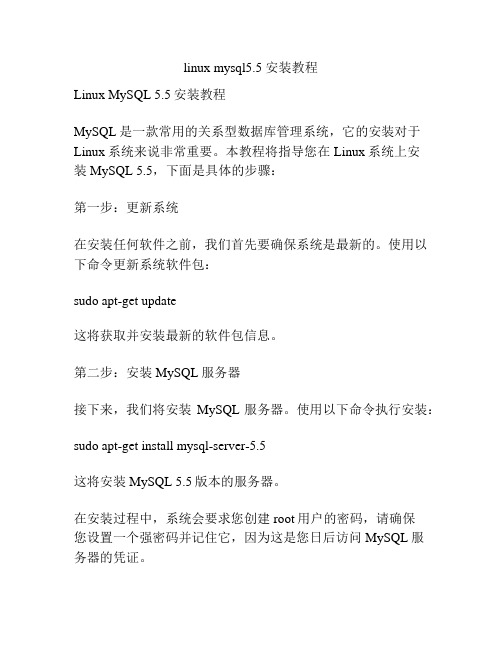
linux mysql5.5 安装教程Linux MySQL 5.5安装教程MySQL是一款常用的关系型数据库管理系统,它的安装对于Linux系统来说非常重要。
本教程将指导您在Linux系统上安装MySQL 5.5,下面是具体的步骤:第一步:更新系统在安装任何软件之前,我们首先要确保系统是最新的。
使用以下命令更新系统软件包:sudo apt-get update这将获取并安装最新的软件包信息。
第二步:安装MySQL服务器接下来,我们将安装MySQL服务器。
使用以下命令执行安装:sudo apt-get install mysql-server-5.5这将安装MySQL 5.5版本的服务器。
在安装过程中,系统会要求您创建root用户的密码,请确保您设置一个强密码并记住它,因为这是您日后访问MySQL服务器的凭证。
第三步:检查MySQL服务器的状态安装完成后,我们可以使用下面的命令检查MySQL服务的状态:sudo service mysql status该命令将显示MySQL服务器是否正在运行。
第四步:登录MySQL安装完成后,我们可以使用以下命令登录到MySQL服务器:mysql -u root -p命令将提示您输入root用户的密码,输入密码后按下回车键即可登录到MySQL服务器。
第五步:测试MySQL接下来,我们可以使用以下命令测试MySQL服务器是否正常工作:SHOW DATABASES;该命令将显示MySQL服务器中的所有数据库。
第六步:配置MySQL如果您需要更改MySQL的一些基本设置,如端口号或数据目录等,您可以编辑MySQL的配置文件。
配置文件的位置可能因操作系统的不同而有所不同。
使用以下命令打开MySQL配置文件:sudo nano /etc/mysql/f您可以在此文件中更改各种MySQL服务器的设置。
第七步:常用MySQL命令以下是一些常用的MySQL命令:- 创建新的数据库:CREATE DATABASE database_name;- 显示数据库列表:SHOW DATABASES;- 选择数据库:USE database_name;- 显示表格列表:SHOW TABLES;- 显示表格结构:DESCRIBE table_name;- 导入SQL文件:source /path/to/sql/file.sql;这些命令将帮助您在MySQL服务器上进行常见的数据库操作。
LAMP2.0

LAMP 2.0(mysql5.5.27 apche2.2.26 php5.4.25)全局依赖yum -y install gcc gcc-c++ cmake make autoconf automake ncurses-devel bison libtool* openssl* gd* zlib* libcurl libcurl-devel libxml2*一、Mysql1.创建用户、目录groupadd mysqluseradd -g mysql mysqlmkdir -p /var/mysql/mkdir -p /var/mysql/data/mkdir -p /var/mysql/data/logmkdir -p /var/mysql/log/chown -R mysql:mysql /var/mysql/2.安装Mysqlyum -y install gcc gcc-c++ cmake make autoconf automake ncurses-devel bisontar xvf mysql-5.5.27.tar.gzcd mysql-5.5.27/cmake -DCMAKE_INSTALL_PREFIX=/usr/local/mysql -DMYSQL_UNIX_ADDR=/tmp/mysql.sock-DDEFAULT_CHARSET=utf8 -DDEFAULT_COLLATION=utf8_general_ci -DWITH_EXTRA_CHARSETS=all-DWITH_MYISAM_STORAGE_ENGINE=1 -DWITH_INNOBASE_STORAGE_ENGINE=1 -DWITH_READLINE=1-DENABLED_LOCAL_INFILE=1 -DMYSQL_DATADIR=/var/mysql/datamakemake installln -s /usr/local/mysql/lib/libmysqlclient.so.18 /usr/lib/libmysqlclient.so.18ln -s /usr/local/mysql/lib/libmysqlclient.so.18 /usr/lib64/libmysqlclient.so.18\cp -f support-files/f /etc/f\cp -f support-files/mysql.server /etc/init.d/mysqld3.配置MySQLa. 若有需要请先修改 mysql 的配置 fvim /etc/f 添加如下内容[mysqld]datadir = /var/mysql/data/long_query_time = 2max_connections=10000max_user_connections=10000wait_timeout=2000max_connect_errors = 1000log = mysqltxtFormat.logexpire_logs_days=10 #保留日志天数#[Innodb]innodb_data_home_dir = /var/mysql/datainnodb_log_group_home_dir = /var/mysql/data/loginnodb_buffer_pool_size = 512Minnodb_additional_mem_pool_size = 32Minnodb_log_file_size = 128Minnodb_log_buffer_size = 8Minnodb_flush_log_at_trx_commit = 2innodb_lock_wait_timeout = 50ln -s /usr/local/mysql/bin/* /usr/local/bin/b.mysql 初始化安装/usr/local/mysql/scripts/mysql_install_db --defaults-file=/etc/f --basedir=/usr/local/mysql --datadir=/var/mysql/data --user=mysqlc. 将 mysql 加入开机启动chmod -R 777 /etc/init.d/mysqldvim /etc/init.d/mysqld (编辑此文件,查找并修改以下变量内容:)basedir=/usr/local/mysql/datadir=/var/mysql/data/vim /etc/rc.d/rc.local 添加以下语句实现开机启动/etc/init.d/mysqld start 启动mysql可以用以下方法设置密码:/usr/local/mysql/bin/mysqladmin -u root password '123456' (设置密码)/usr/local/mysql/bin/mysql -u root -p (使用登陆mysql)Enter PassWord : ******GRANT ALL PRIVILEGES ON *.* TO 'root'@'%' IDENTIFIED BY '123456' WITH GRANT OPTION;设置允许远程登陆以及密码删除匿名用户select user,host from er; 查看用户信息delete from er where user=""; 删除匿名用户至此MySql已安装完毕二、Apche/apache/httpd/httpd-2.4.7.tar.gz/apache//apr/apr-1.5.0.tar.gz/apache//apr/apr-util-1.5.3.tar.gzftp:///pub/software/programming/pcre/pcre-8.33.tar.gz1.安装必须组件yum -y install openssl*●aprtar zxvf apr/apr-1.5.0.tar.gzcd apr-1.5.0或 cd /usr/local/src/httpd-2.2.26/srclib/apr apache //源码包自带apr源码./configure --prefix=/usr/local/aprmakemake install●apr-utiltar zxvf apr-util-1.5.3.tar.gzcd apr-util-1.5.3或 cd /usr/local/src/httpd-2.2.26/srclib/apr-util //源码包自带apr-util源码./configure --with-apr=/usr/local/apr --prefix=/usr/local/apr-utilmakemake install●pcretar zxvf pcre-8.33.tar.gzcd pcre-8.33或 cd /usr/local/src/httpd-2.2.26/srclib/pcre //源码包自带pcre源码./configure --prefix=/usr/local/pcremakemake install2.安装apachetar zxvf httpd-2.2.26.tar.gzcd httpd-2.2.26./configure --prefix=/usr/local/apache LDFLAGS="-L/usr/lib64 -L/lib64" --libdir=/usr/lib64/--enable-lib64 --with-apr=/usr/local/apr/bin/apr-1-config--with-apr-util=/usr/local/apr-util/bin/apu-1-config --with-pcre --with-ssl --with-mpm=prefork--with-suexec-caller=www --with-suexec-docroot=/ --with-suexec-gidmin=100--with-suexec-logfile=/usr/local/logs/suexec_log --with-suexec-uidmin=100--with-suexec-userdir=public_html --enable-maintainer-mode --enable-so --enable-mods-shared="rewrite suexec speling dav dav-fs mime-magic headers ssl proxy deflate expires" --with-expat=builtin(报错时加) makemake install3.修改httpd.conf注释注释不需要的模块4.程序加入环境变量ln -sf /usr/lib/libcrypto.so.0.9.8e /usr/lib/libcrypto.so.0.9.8ln -sf /usr/lib64/libcrypto.so.0.9.8e /usr/lib64/libcrypto.so.0.9.8ln -sf /usr/lib/libssl.so.0.9.8e /usr/lib/libssl.so.0.9.8ln -sf /usr/lib64/libssl.so.0.9.8e /usr/lib64/libssl.so.0.9.8ln -s /usr/local/apache/bin/* /usr/local/bin/5.设置开机启动vim /etc/rc.d/rc.local 加入以下内容/usr/local/apache/bin/httpd -k start三、PHP1.安装依赖、组件yum install openssl* gd* zlib* libxml2* libcurl libcurl-devel2.安装PHPtar zxvf php-5.4.25.tar.gzcd php-5.4.25./configure --prefix=/usr/local/php --with-apxs2=/usr/local/apache/bin/apxs--with-config-file-path=/usr/local/php/etc --with-mysql=/usr/local/mysql--with-pdo-mysql=/usr/local/mysql/bin/mysql_config --with-gd --with-freetype-dir --with-jpeg-dir --with-png-dir --with-zlib-dir --with-mhash --with-openssl --enable-maintainer-zts--enable-gd-native-ttf --enable-gd-jis-conv --enable-mbstring --enable-socketsmakemake install3.配置PHPcp -f php.ini-production /usr/local/php/etc/php.iniln -s /usr/local/php/bin/* /usr/local/bin/vim /usr/local/php/etc/php.inidefault_charset = "UTF-8" 取消注释,解决PHP显示乱码date.timezone ="Asia/Shanghai" 修改,解决PHP时区报错upload_max_filesize = 100M 设置允许上传文件22Mmax_execution_time = 300 设置允许上传时间 php允许最大执行时间short_open_tag = On 打开php的短标签====到此php装完了,接下来就开始配置,让其apache+php+mysql协同合作====vim /usr/local/apache/conf/httpd.conf 编辑以下内容:LoadModule php5_module modules/libphp5.so查找AddType application/x-compress .ZAddType application/x-gzip .gz .tgz在其下加入AddType application/x-httpd-php .phpAddType application/x-httpd-php-source .phpsAddType image/x-icon .ico修改DirectoryIndex 行,添加index.php修改为DirectoryIndex index.php index.html4.PECL安装组件●swoolepecl install swoolevim php.ini 添加以下内容[swoole]extension=swoole.so【注:swoole组件必需在Socket组件后添加、启动】5.编译安装组件●Zip扩展a.安装zipcd /usr/local/src/php-5.4.25/ext/zip //此目录必须为安装编译PHP时所用的源码包/usr/local/bin/phpize./configure --with-php-config=/usr/local/php/bin/php-configmakemake installb.配置zipvim /usr/local/php/etc/php.ini 添加以下内容:[Zip]extension = zip.so查找 zlib.output_compression = Off 改为 zlib.output_compression = On ;●Curl扩展http://foss.kemenkumham.go.id/centos/pool/main/c/c-ares//hostname-asyn-resolve//questions/6012617/how-enable-curls-asynchdnshttp://zid-lux1.uibk.ac.at/linux/rpm2html/centos/5/os/x86_64/CentOS/c-ares-1.6.0-5.el5.x86_64.htmla.安装Curl进入安装原php的源码目录,cd /usr/local/src/php-5.4.25/ext/curl/usr/local/php/bin/phpize./configure --with-curl=/usr/local/curl --with-php-config=/usr/local/php/bin/php-configmakemake installb.配置Curlvim /usr/local/php/etc/php.ini 加入以下内容[Curl]extension = curl.so●Memcache扩展tar zxf libevent-2.0.19-stable.tar.gzcd libevent-2.0.19-stable./configure --prefix=/usr/local/libeventmakemake install或yum install libevent*b. 安装memcached软件tar zxvf memcached-1.4.14.tar.gzcd memcached-1.4.14./configure --prefix=/usr/local/memcached --with-libevent=/usr/local/libevent makemake installc. 运行memcached/usr/local/memcached/bin/memcached -d -m 128 -l IP -p 11211 -u rootd.设置开机启动vim /etc/rc.d/rc.local在最后添加语句:/usr/local/memcached/bin/memcached -d -m 128 -l 127.0.0.1 -p 11211 -u root e.安装memcache组件tar zxvf memcache-3.0.8.tgzcd memcache-3.0.8/usr/local/php/bin/phpize./configure --with-php-config=/usr/local/php/bin/php-configmakemake installf.配置memcachevim /usr/local/php/etc/php.ini 加入以下内容extension = "memcache.so"g. 测试memcache重启apache后,在phpinfo页面查看memcache信息测试脚本:[root@1centos6 ~]# vim /usr/local/apache/htdocs/memcache.php<?php$memcache = new Memcache;$memcache->connect('localhost', 11211) or die ("Could not connect"); $version = $memcache->getVersion();echo "Server's version: ".$version."<br/>\n";$tmp_object->str_attr = 'test';$tmp_object->int_attr = 123;$memcache->set('key', $tmp_object, false, 10) or die ("Failed to save data at the server");echo "Store data in the cache (data will expire in 10 seconds)<br/>\n";$get_result = $memcache->get('key');echo "Data from the cache:<br/>\n";var_dump($get_result);?>php-memcache测试页面:<?php$memcache = new Memcache; //创建一个memcache对象$memcache->connect('localhost', 11211) or die ("Could not connect"); //连接Memcached服务器$memcache->set('key', '这是一个memcache测试页面'); //设置一个变量到内存中,名称是key 值是“这是一个memcache测试页面”$get_value = $memcache->get('key'); //从内存中取出key的值echo $get_value;?>Apc加速/package/APC/linux-php-apc-install-configuration/a.安装apcwget /get/APC-3.1.13.tgztar zxvf APC-3.1.13.tgzcd APC-3.1.13//usr/local/php/bin/phpize./configure --enable-apc --with-php-config=/usr/local/php/bin/php-config --enable-apc-spinlocks--disable-apc-pthreadmutexmakemake installb.配置php.inivim /usr/local/php/etc/php.ini 加入一下内容[apc]extension= apc.soapc.enabled = 1apc.cache_by_default = onapc.shm_segments = 1apc.shm_size = 128Mapc.ttl = 7200er_ttl = 7200apc.num_files_hint = 0c.测试apccp /usr/local/src/APC-3.1.13/apc.php /usr/local/apache/htdocs/重启apacheps: apc.shm_size now uses M/G suffixes php warnings告警的解决报错信息: [12-Jun-2012 10:54:39] PHP Warning: PHP Startup: apc.shm_size now uses M/G suffixes, please update your ini files in Unknown on line 0从提示的信息来看,主要是apc.shm_size的配置没有加上M/G后缀,解决方案如下:1,编辑php.ini配置文件:apc.shm_size=128实际上需要在后面加上M或者G,于是修改为:apc.shm_size=128M2,重启apache后这个告警就消失了。
RedHat Linux 源码安装MYSQL步骤
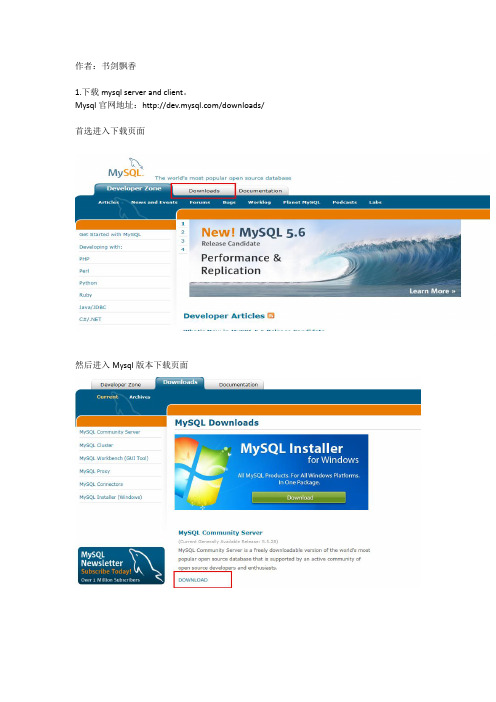
作者:书剑飘香1.下载mysql server and client。
Mysql官网地址:/downloads/ 首选进入下载页面然后进入Mysql版本下载页面在Linux下选择源代码的安装方式然后下载Linux下的源代码压缩包第二步:我把mysql软件源码包存放在/home/softDev 下边,源码包编译安装的位置在/usr/local/mysql 下边由于现在的MySQL都使用cmake进行编译安装,所以在安装MySql之前,我们首先要把cmake 装到Linux系统上。
(1)安装cmake下载地址:/在安装cmake之前,系统里必须现有gcc和g++程序(2)解压cmake源代码压缩包,并且编译和安装tar zxvf cmake-2.8.10.2.tar.gzcd cmake-2.8.10.2./configuremakemake install(3)准备工作,创建mysql用户组groupadd mysqluseradd -g mysql mysql创建Mysql数据库的安装目录和存放数据文件的目录mkdir -pv /usr/local/mysql/data(4)解压缩Mysql源码包tar xzf mysql-5.5.27.tar.gzcd mysql-5.5.27cmake 编译Mysql#安装make && make install注意事项:从mysql5.5起,mysql源码安装开始使用cmake了。
下面是介绍configure选项如何映射到cmake的等值参数。
1. 命令语法:重新编译时,需要清除旧的对象文件和缓存信息# make clean# rm -f CMakeCache.txt安装选项参数地址:/uid-20774942-id-1993581.html(5)设置权限chown -R mysql:mysql /usr/local/mysql(6)初始化数据库/usr/local/mysql/scripts/mysql_install_db --user=mysql--basedir=/usr/local/mysql --datadir=/usr/local/mysql/data(7)复制一个mysql的配置文件cp /usr/local/mysql/support-files/f /etc/f(8)后台启动Mysql服务查看是否有MySql的端口netstat -tnlp | grep :3306另外也可以通过脚本的方式启动,如下:#将mysql的启动服务添加到系统服务中cp /usr/local/mysql/support-files/mysql.server /etc/init.d/mysqld #给所有用户都增加可执行的权限chmod a+x /etc/init.d/mysqld#现在可以使用下面的命令启动mysqlservice mysqld start#停止mysql服务service mysqld stop#重启mysql服务service mysqld restart将mysql服务添加到开机启动项,让mysql服务开机启动chkconfig --add mysqldchkconfig --level 35 mysqld on。
MySQL5.0安装图解
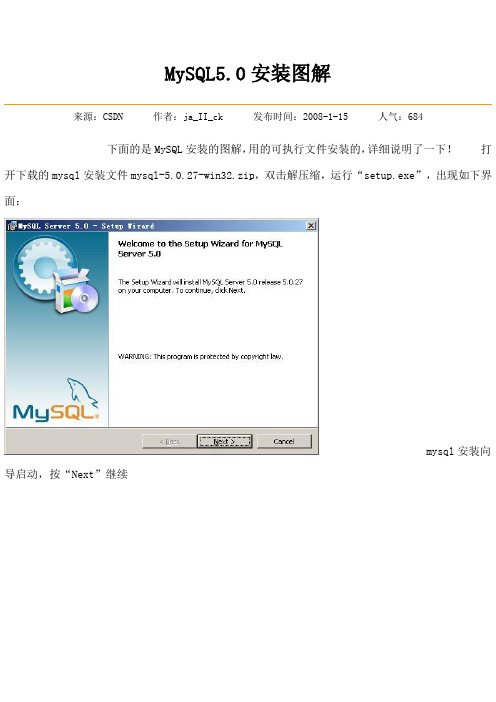
MySQL5.0安装图解来源:CSDN 作者:ja_II_ck 发布时间:2008-1-15 人气:684下面的是MySQL安装的图解,用的可执行文件安装的,详细说明了一下!打开下载的mysql安装文件mysql-5.0.27-win32.zip,双击解压缩,运行“setup.exe”,出现如下界面:mysql安装向导启动,按“Next”继续选择安装类型,有“Typical(默认)”、“Complete(完全)”、“Custom(用户自定义)”三个选项,我们选择“Custom”,有更多的选项,也方便熟悉安装过程在“Developer Components(开发者部分)”上左键单击,选择“This feature, and all subfeatures,will be installed on local hard drive.”,即“此部分,及下属子部分内容,全部安装在本地硬盘上”。
在上面的“MySQL Server(mysql服务器)”、“Client Programs(mysql客户端程序)”、“Documentation(文档)”也如此操作,以保证安装所有文件。
点选“Change...”,手动指定安装目录。
填上安装目录,我的是“F:\Server\MySQL\MySQL Server 5.0”,也建议不要放在与操作系统同一分区,这样可以防止系统备份还原的时候,数据被清空。
按“OK”继续。
返回刚才的界面,按“Next”继续。
确认一下先前的设置,如果有误,按“Back”返回重做。
按“Install”开始安装。
正在安装中,请稍候,直到出现下面的界面这里是询问你是否要注册一个的账号,或是使用已有的账号登陆,一般不需要了,点选“Skip Sign-Up”,按“Next”略过此步骤。
现在软件安装完成了,出现上面的界面,这里有一个很好的功能,mysql配置向导,不用向以前一样,自己手动乱七八糟的配置my.ini了,将“Configure the Mysql Server now”前面的勾打上,点“Finish”结束软件的安装并启动mysql配置向导。
mysql分布式部署方案

mysql分布式部署方案MySQL是一个开源的关系型数据库管理系统,它是Web应用程序中最常用的数据库之一。
随着云计算和大数据时代的到来,数据量的爆炸式增长对数据库分布式存储提出了更高的要求。
因此,MySQL分布式部署方案成为了一个热门话题。
一、MySQL分布式部署的意义传统的单点式MySQL部署方式在高并发、大规模访问时表现出了明显的性能瓶颈。
在数据库面对大量请求时,服务器将会立即变成瓶颈,影响应用程序的运行。
因此采用MySQL分布式部署方式,将数据分布在多个节点,即可避免单点故障,提高数据的查询效率,同时提高数据的可用性。
二、MySQL分布式部署方式目前常用的MySQL分布式部署方式主要有以下几种:1. 横向切分横向切分,即水平分片,将整个MySQL数据按照某一字段进行分割,分为多个数据库节点存储,每个节点独立管理。
当一个请求到达时,变成多个请求分别到不同的节点上进行查询和处理,最后将结果进行合并得到最终结果。
该方案优点在于:可无限扩展,支持数据平均分布,随着数据量的增加,系统性能持久增长。
2. 垂直切分垂直分片,即将一张表中的字段按照属性划分,将不同属性的字段放到不同数据库节点中存储。
这样可以在某一时刻,针对某个节点中的查询请求进行更快查询,从而极大地提高查询效率。
垂直分片更适用于把IO压力、CPU压力、内存压力等负载进行分离。
3. MySQL主从复制主从复制是一种常用的MySQL分布式部署方式,它通过将一个mysql实例作为主服务器,将其它mysql实例作为从服务器来实现。
从服务器会定期去主服务器上读取数据,并将其复制到从服务器中。
4. MySQL读写分离MySQL读写分离,即将读操作与写操作后端分别配置到读写不同的mysql服务器上面,从而协同来完成对数据库的操作。
因为写操作比较耗时,而读操作相对简单,因此通过读写分离,能够将读操作有效分担到读服务器上,从而减少对主服务器的读负载。
5. 云数据库云数据库是一种基于云计算平台,将数据库服务迁移到云端的方式。
MySQL安装指南

MySQL5.0详细安装步骤精解2008年08月14日 11:47下面的是MySQL安装的图解,用的可执行文件安装的,详细说明了一下!1. 打开下载的mysql安装文件mysql-5.0.27-win32.zip,双击解压缩,运行“setup.exe”,出现如下界面mysql安装向导启动,按“Next”继续2. 选择安装类型,有“Typical(默认)”、“Complete(完全)”、“Custom (用户自定义)”三个选项,我们选择“Custom”,有更多的选项,也方便熟悉安装过程3.在“Dev eloper Components(开发者部分)”上左键单击,选择“This feature, and all subfeatures, will be installed on local hard drive.”,即“此部分,及下属子部分内容,全部安装在本地硬盘上”。
在上面的“MySQL Server (mysql服务器)”、“Client Programs(mysql客户端程序)”、“Documentation (文档)”也如此操作,以保证安装所有文件。
点选“Change...”,手动指定安装目录。
4. 填上安装目录,我的是“F:ServerMySQLMySQL Server5.0”,也建议不要放在与操作系统同一分区,这样可以防止系统备份还原的时候,数据被清空。
按“OK”继续。
5. 返回刚才的界面,按“Next”继续6. 确认一下先前的设置,如果有误,按“Back”返回重做。
按“Install”开始安装。
7. 正在安装中,请稍候,直到出现下面的界面8. 这里是询问你是否要注册一个的账号,或是使用已有的账号登陆,一般不需要了,点选“Skip Sign-Up”,按“Next”略过此步骤。
9. 现在软件安装完成了,出现上面的界面,这里有一个很好的功能,mysql配置向导,不用向以前一样,自己手动乱七八糟的配置my.ini了,将“Configure the Mysql Server now”前面的勾打上,点“Finish”结束软件的安装并启动mysql配置向导。
mysql5.5.27winx64安装配置方法图文教程
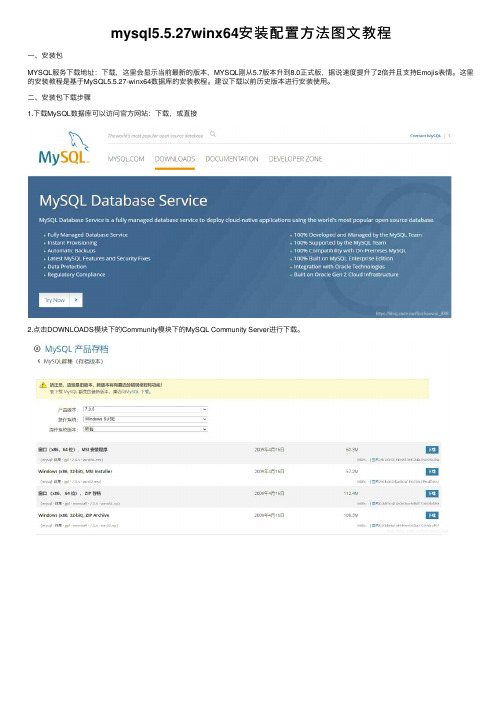
mysql5.5.27winx64安装配置⽅法图⽂教程
⼀、安装包
MYSQL服务下载地址:下载,这⾥会显⽰当前最新的版本,MYSQL刚从5.7版本升到8.0正式版,据说速度提升了2倍并且⽀持Emojis表情。
这⾥的安装教程是基于MySQL5.5.27-winx64数据库的安装教程。
建议下载以前历史版本进⾏安装使⽤。
⼆、安装包下载步骤
1.下载MySQL数据库可以访问官⽅⽹站:下载,或直接
2.点击DOWNLOADS模块下的Community模块下的MySQL Community Server进⾏下载。
三、安装步骤
四、MYSQL 可视化⼯具
MYSQL 可视化⼯具,这⾥我们直接⽤MYSQL 官⽹上⾯⾃带的⼀个MySQL Workbench 来进⾏表的创建查询等操作;关于MySQL5.5.27安装及配置就介绍到这⾥ ,欢迎⼤家多多指教,互相交流,⼀起学习
精彩专题分享:
以上就是本⽂的全部内容,希望对⼤家的学习有所帮助,也希望⼤家多多⽀持。
MYSQL5.5linux安装
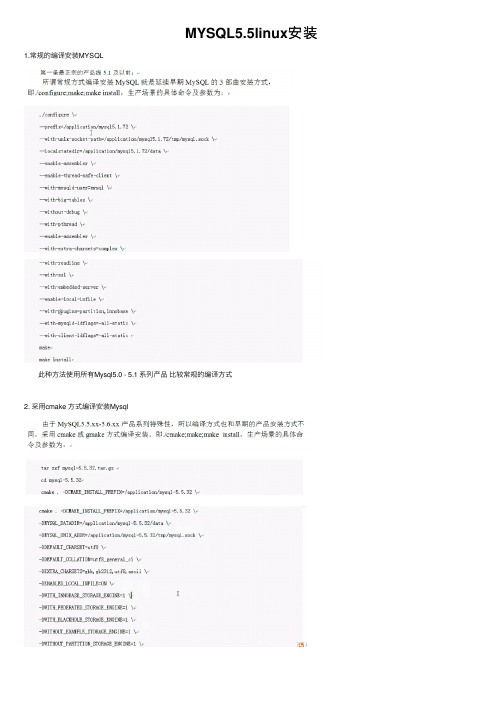
MYSQL5.5linux安装1.常规的编译安装MYSQL 此种⽅法使⽤所有Mysql5.0 - 5.1 系列产品⽐较常规的编译⽅式2. 采⽤cmake ⽅式编译安装Mysql3.⼆进制安装⽅式免编译安装MYSQL4.如何正确的选择MYSQL 的安装⽅式(优先选择5.5 以及以上的版本)安装实例:编译cmake 安装 5.5cmake / mysql 安装包1. 在home⽬录下创建⽬录 test_mysql/tools,上传 cmake mysql⽂件 创建组和⽤户: groupadd mysql useradd mysql -s /sbin/nologin -M -g mysql2. 解压cmake⽂件以及安装mysql tar zxvf cmake-......进⼊到cmake⽂件⽬录下 运⾏./configure gmake install 返回上级⽬录cd .. 安装依赖包yum install ncurses-devel -y 解压mysql安装包 tar zxvf mysql..... 进⼊到mysql⽬录内cd mysql cmake 设置参数 参考:cmake . -DCMAKE_INSTALL_PREFIX=/application/mysql-5.5.32 \ -DMYSQL_DATADIR=/application/mysql-5.5.32/data \-DMYSQL_UNIX_ADDR=/application/mysql-5.5.32/tmp/mysql.sock \ -DEXTRA_CHARSETS=gbk,gb2312,utf8,ascii \-DENABLED_LOCAL_INFILE=ON \-DWITH_INNOBASE_STORAGE_ENGINE=1 \-DWITH_FEDERATED_STORAGE_ENGINE=1 \-DWITH_BLACKHOLE_STORAGE_ENGINE=1 \-DWITHOUT_EXAMPLE_STORAGE_ENGINE=1 \-DWITHOUT_PARTITION_STORAGE_ENGINE=1 \-DWITH_FAST_MUTEXES=1 \-DWITH_ZLIB=bundled \-DENABLED_LOCAL_INFILE=1 \-DWITH_READLINE=1 \-DWITH_EMBEDDED_SERVER=1 \-DWITH_DEBUG=0 之后make / make install 做⼀个link link -s /application/mysql-5.5.32/ /application/mysql 复制 f 到 etc下 cp mysql-5.5.32/support-files/f /etc/f 配置环境变量 echo 'export PATH=/application/mysql/bin:$PATH' >>/etc/profile tail -l /etc/profile // 查看⽂件最后⼏⾏ source /etc/profile // 配置⽂件⽴即⽣效 echo $PATH 查看 application/mysql/data ⽂件夹下是否有⽂件 ⽬录授权:chown -R mysql.mysql /application/mysql/data/ chmod -R 1777 /tmp/ // 1 粘性位 初始化:cd /application/mysql/scripts/ ./mysql_install_db --basedir=/application/mysql/ --datadir=/application/mysql/data --user=mysql 两个ok初始化成功 启动配置设置 进⼊到解压mysql⽂件夹下 cp support-files/mysql.server /etc/init.d/mysqld chmod +x /etc/init.d/mysqld 启动mysql /etc/init.d/mysqld start 登录 mysql 删除⽆⽤配置 select user,host from er; delete from er where user=''; delete from er where host='mysql'; delete from er where host='::1'; 增加密码 /application/mysql//bin/mysqladmin -u root password 'xxxxxx' 进⼊系统mysql -u root -p xxxxxx 设置开机启动 chkconfig mysqld on chkconfig --list mysqld 查看系统安装语⾔ cat /etc/sysconfig/i18n。
- 1、下载文档前请自行甄别文档内容的完整性,平台不提供额外的编辑、内容补充、找答案等附加服务。
- 2、"仅部分预览"的文档,不可在线预览部分如存在完整性等问题,可反馈申请退款(可完整预览的文档不适用该条件!)。
- 3、如文档侵犯您的权益,请联系客服反馈,我们会尽快为您处理(人工客服工作时间:9:00-18:30)。
Redhat Linux 6.2(x64)下编译安装MySQL-5.5.27
软件源码包存放位置/usr/local
源码包编译安装位置/usr/local/mysql
现在的MySQL都使用Cmake进行编译安装,所以在安装MySQL之前我们首先要把Cmake 装在我们的系统上。
我们所需要的软件源码包有以下:
cmake-2.8.9.tar.gz
mysql-5.5.27.tar.gz
1、安装Cmake
#安装所需依赖关系
yum -y install ntp vim-enhanced gcc gcc-c++ flex bison autoconf automake bzip2-devel ncurses-devel zlib-devel libjpeg-devel libpng-devel libtiff-devel freetype-devel libXpm-devel gettext-devel pam-devel libtool libtool-ltdl openssl openssl-devel fontconfig-devel libxml2-devel curl-devel libicu libicu-devel libmcrypt libmcrypt-devel libmhash libmhash-devel
#下载Cmake的源码包
#编译安装
tar zxvf cmake-2.8.9.tar.gz
cd cmake-2.8.9
./configure
make && make install
2、编译安装配置MySQL
#创建所需目录
mkdir -pv /usr/local/mysql/data
#创建mysql用户和mysql组
groupadd mysql
useradd -g mysql -s /usr/sbin/nologin mysql
#解压源码包
mysql-5.5.27.tar.gz
cd mysql-5.5.27
#cmake编译
cmake -DCMAKE_INSTALL_PREFIX=/usr/local/mysql
-DMYSQL_DATADIR=/usr/local/mysql/data -DDEFAULT_CHARSET=utf8
-DDEFAULT_COLLATION=utf8_unicode_ci -DWITH_READLINE=1
-DWITH_SSL=system -DWITH_EMBEDDED_SERVER=1
-DENABLED_LOCAL_INFILE=1 -DDEFAULT_COLLATION=utf8_general_ci
-DWITH_MYISAM_STORAGE_ENGINE=1 -DWITH_INNOBASE_STORAGE_ENGINE=1 -DWITH_DEBUG=0
#安装
make && make install
#复制配置文件
cp support-files/f /etc/f
#设置权限
chmod +x /usr/local/mysql
chown -R mysql:mysql /usr/local/mysql
chown -R mysql:mysql /usr/local/mysql/data
#配置开机自动启动
cp support-files/mysql.server /etc/init.d/mysqld
chmod +x /etc/init.d/mysqld
chkconfig --add mysqld
chkconfig mysqld on
#修改配置文件
vim /etc/f
#在[mysqld]中添加:
datadir = /usr/local/mysql/data
log-error = /usr/local/mysql/data/error.log
pid-file = /usr/local/mysql/data/mysql.pid
user = mysql
tmpdir = /tmp
#保存退出
#初始化数据库
/usr/local/mysql/scripts/mysql_install_db --user=mysql --basedir=/usr/local/mysql --datadir=/usr/local/mysql/data
#手动启动MySQL
service mysqld start
#测试MySQL是否启动
#查看是否有mysql进程
ps -ef | grep mysql
#查看是否有mysql端口
netstat -tnlp | grep 3306
ln -sv /usr/local/mysql/bin/mysql mysql
ln -sv /usr/local/mysql/bin/mysqladmin mysqladmin
ln -sv /usr/local/mysql/bin/mysqldump mysqldump
或者编辑/etc/profile在最后添加#如果添加软连接还是找不到命令,就写到环境变量中。
PATH=$PATH:/usr/local/mysql/bin
#重读/etc/profile文件
source /etc/profile
#读取MySQL的版本信息
mysqladmin version
#测试登录mysql
mysql -u root -p
mysql> #可以登录,mysql编译安装成功
到此MySQL编译安装完成。
